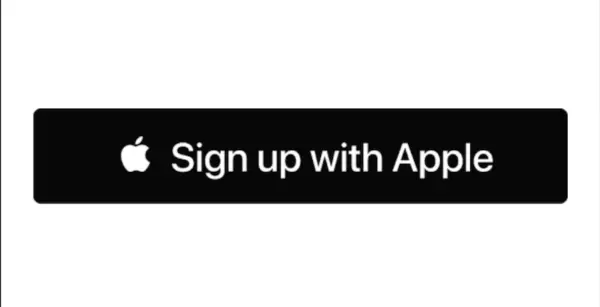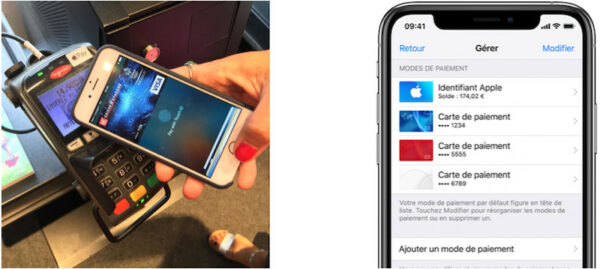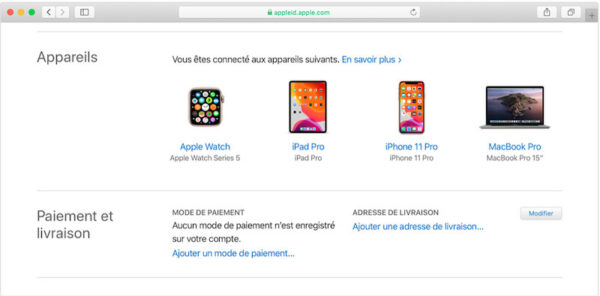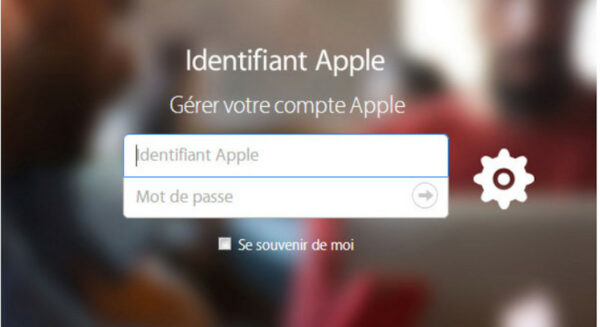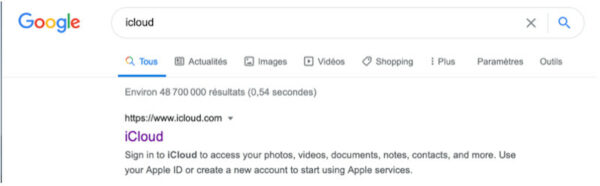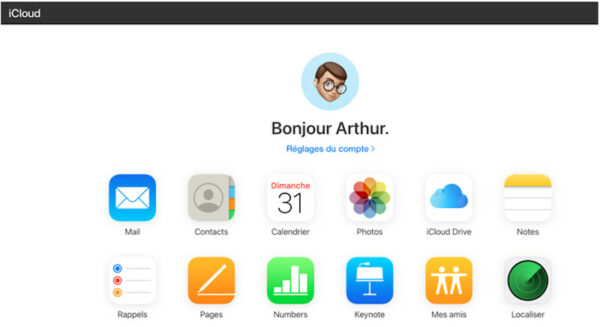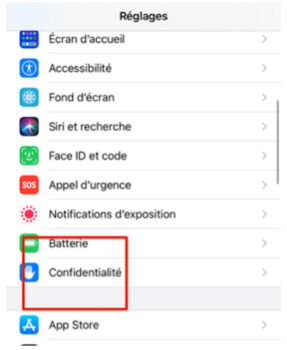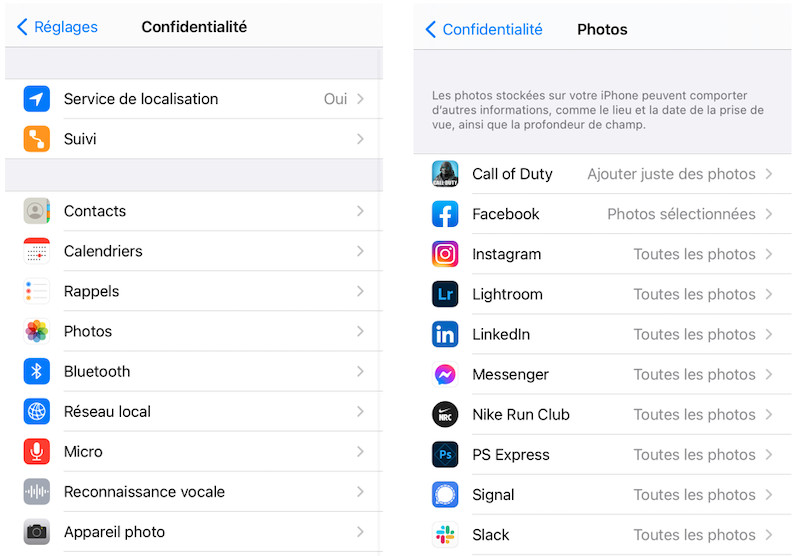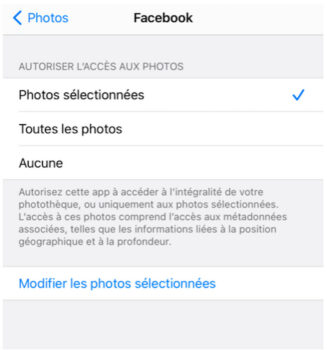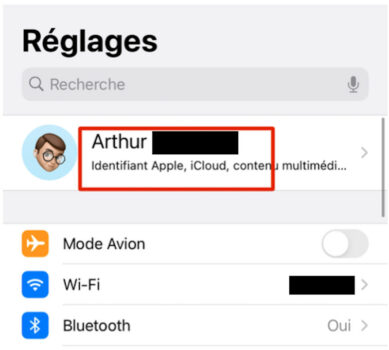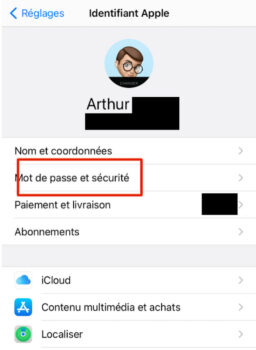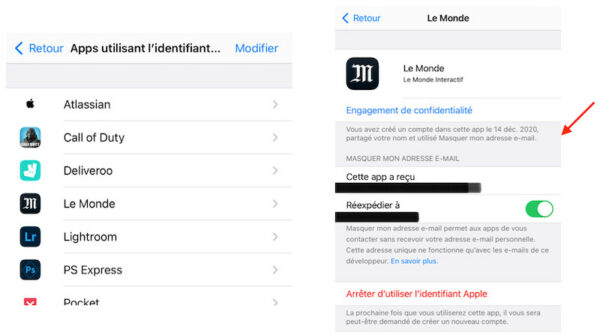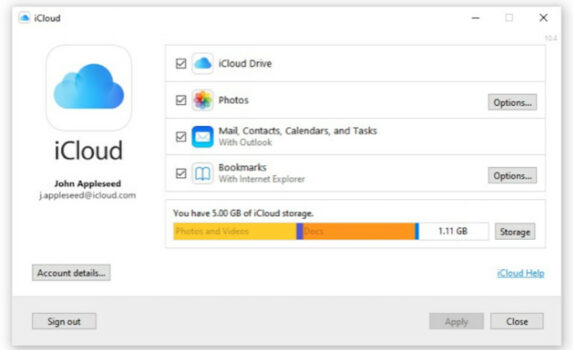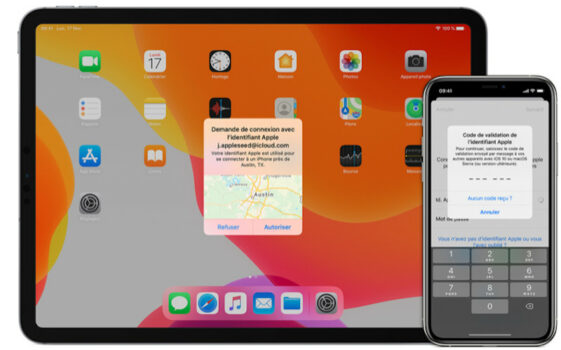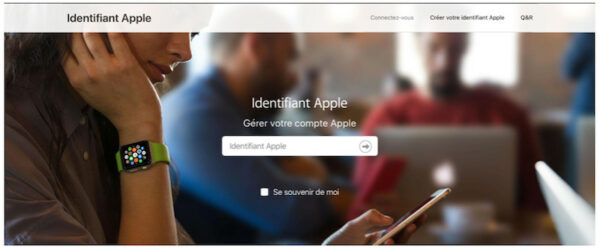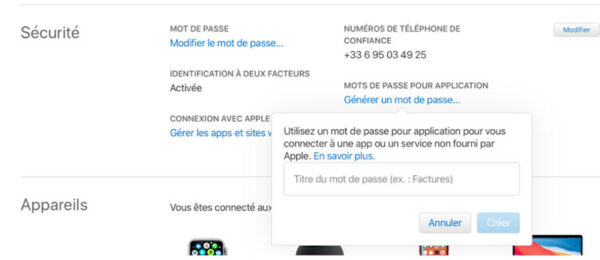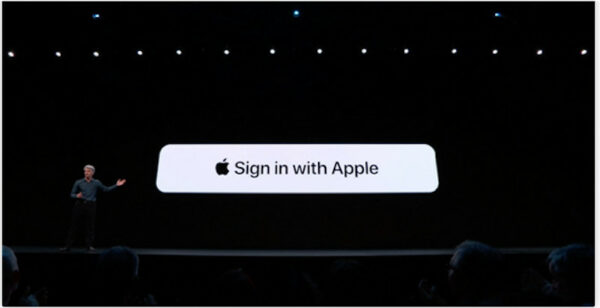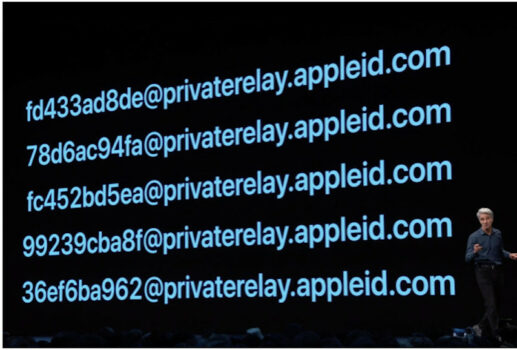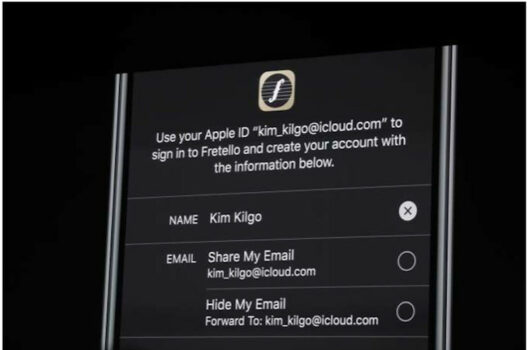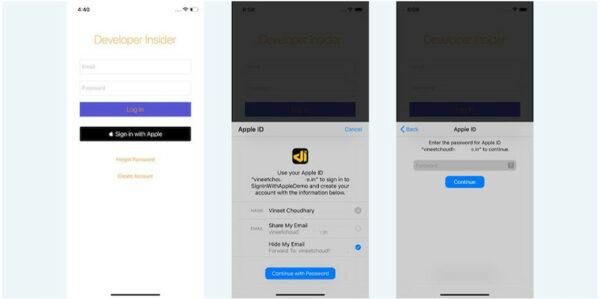Lorsque vous recevez votre premier produit Apple, passé l’immense satisfaction procurée par le fait de retirer l’emballage, la firme de Cupertino va vous demander de créer un identifiant Apple. Celui-ci vous suivra tout le temps comme une Apple Watch à votre poignet.
Il est absolument nécessaire de le protéger et de contrôler ce à quoi les applications tierces ont accès.
À quoi sert le compte Apple ?
L'identifiant Apple vous permet de profiter de tous les services d’Apple (iCloud, App Store, Apple Music…) avec le même identifiant et le même compte. Sur ce dernier, seront enregistrés adresse e-mail et mots de passe ainsi que toutes les informations concernant vos contacts, vos paiements et la sécurité de ce compte.
Vous comprenez alors la nécessité de protéger des informations aussi capitales que vos données bancaires ou votre propre adresse.
Outre cela, c’est ce compte qui permet la synchronisation de tous vos produits Apple entre eux.
C’est grâce à lui que vous pourrez copier du texte de l’iPhone et le coller sur le Mac, envoyer de la musique sur votre HomePod depuis l’Apple Watch, retrouver un document enregistré dans le bureau du Mac sur votre iPad… Les différentes possibilités sont légions.
Ainsi, vous pourrez tout consulter et tout gérer depuis un seul compte avec un seul mot de passe. Encore une fois, vous comprenez l’importance d’assurer la totale sécurité de ce compte.
Alors, choisissez bien votre mot de passe, ne le communiquez à personne (vraiment personne, pas même votre banquier, votre avocat ou votre femme) et contrôlez ce que les apps tierces en font.
Comment voir ce à quoi les apps ont accès ?
Il existe 3 façons de se rendre compte de ce que les applis que vous utilisez connaissent de vous et comment contrôler ce à quoi elles ont accès.
Gérer les apps qui permettent de vous cherchez
Vous apprendrez ici à gérer la façon dont les apps communiquent votre adresse e-mail aux autres utilisateurs de cette même app.
- Tout d’abord, rendez-vous sur le site iCloud.com et accédez à votre compte avec vos identifiants Apple.
2. Cliquez sur Réglage du compte.
3. En bas de la page, cliquez sur Gérer les apps qui permettent de vous rechercher. Vous pourrez alors voir une liste des apps iOS, iPadOS et macOS qui permettent aux autres utilisateurs de ces apps de vous rechercher par l’adresse e-mail associée à votre identifiant Apple.
Gérez les apps qui accèdent à vos données personnelles
Sans doute le plus important : la protection de vos données personnelles et comment les apps les utilisent.
- Vous n’êtes pas obligé de partager toutes vos photos avec Facebook
- Vous n’êtes pas obligé de laisser à Youtube un accès total à votre micro
- Vous n’êtes pas obligé de laisser à Google un libre accès à votre appareil photo
Vous avez le contrôle sur tout cela, alors prenez-le ! Voici comment faire.
1.Dans Réglages, touchez Confidentialité.
2. Dans Confidentialité, vous pouvez voir une liste de toutes vos données personnelles (contacts, micro, appareil photo…). Lorsque vous cliquerez sur chacune d’elle, vous pourrez en contrôler l’utilisation.
Dans l’onglet Photos, vous voyez par exemple que Facebook n’a accès qu’aux photos que je veux bien partager avec ce réseau social. Ainsi, Facebook n’a pas accès à toute ma photothèque.
Gérez les apps que vous utilisez avec le service Connexion avec Apple
Enfin, vous pouvez savoir quelles apps utilisent votre identifiant Apple. La marche à suivre est très simple.
- Accédez à Réglages puis touchez votre nom.
2. Ensuite, touchez Mot de passe et sécurité.
3. Dans Mot de passe et sécurité, touchez Apps utilisant l’identifiant Apple.
4. En cliquant sur l’application, vous pourrez voir à quelle adresse cette app est connectée et si, éventuellement, vous êtes connecté à cette app via l’option Sign in with Apple (c.f. plus bas) permettant entre autre de masquer votre véritable adresse e-mail. Ici, Le Monde n’a pas accès à mon adresse e-mail personnelle.
Comment utilisez un « mot de passe pour application » pour vous connecter à une app non fournie par Apple ?
Lorsque vous utilisez une app ou un service qui n’est pas fourni par Apple, comment être sûr que la sécurité de votre compte Apple ne sera pas compromise ? En utilisant un mot de passe pour application bien-sûr !
Les mots de passe pour application permettent de vous connecter à votre compte de manière sécurisée lorsque vous utilisez des apps tierces avec votre identifiant Apple. Par exemple, vous pourrez accéder de façon sécurisé aux informations que vous stockez dans iCloud en passant par iCloud pour Windows.
Le principal intérêt est que ces mots de passe pour application permettent de maintenir un haut niveau de sécurité en empêchant le stockage du mot de passe de votre identifiant Apple par les apps tierces que vous utilisez.
Afin d’utiliser des mots de passe pour application, votre identifiant Apple doit être protégé par l’identification à deux facteurs.
Générer un mot de passe pour application
Vous apprendrez ici comment faire pour sécuriser votre compte Apple sur un appareil autre (Windows, Android...) pour tout de même avoir accès à vos données iCloud.
- Connectez-vous sur la page Mon identifiant Apple.
2. Dans la section Sécurité, cliquez sur Générer un mot de passe…
3. Suivez les instructions qui s’affichent à l’écran.
4. Une fois le mot de passe pour application créé, saisissez-le ou collez-le dans le champ approprié de l'app.
Attention : Tous les mots de passe pour application sont révoqués automatiquement lorsque vous modifiez ou réinitialisez le mot de passe principal lié à votre identifiant Apple.
Sign in with Apple : Pourquoi vous devriez l’adopter ?
C’est ennuyant de devoir créer un nouveau compte à chaque nouvelles apps que l’on utilisent. Vous-vous êtes tous déjà connecté avec Facebook. Bien pratique, toutes vos informations sont automatiquement remplies et vous n’avez rien à faire. Mais, l’incapacité de Facebook à assurer la protection de nos données personnelles est établie depuis longtemps.
Heureusement, avec beaucoup plus de garantie sur la sécurité, Apple nous propose désormais le même service : Sign in with Apple (= Se connecter avec Apple).
Pourquoi ce service vous offre t-il plus de sécurité ? Parce que tout son système repose sur un chiffrage totale de vos données auxquelles même Apple n’a pas accès.
Contrairement à Facebook, Apple ne partagera pas avec l’app nouvellement installée votre liste d’ami, vos centres d’intérêts, votre religion, votre situation amoureuse… tout simplement parce que la firme de Cupertino ne détient pas les informations personnelles que vous avez enregistrées sur Facebook.
L’app que vous venez de télécharger ne connaitra rien de vous, pas même votre adresse e-mail si vous décidez de la masquer.
De plus, l’utilisation de Sign in with Apple est enfantine :
- Il vous suffit de cliquer sur cet onglet lorsqu’il est proposé dans l’app que vous venez de télécharger et qu’il vous est demandé de créer un compte.
- Ensuite vous décidez ou non de partager votre adresse e-mail avec l’app. Si vous refusez, l’app ne disposera que d’une adresse générée aléatoirement. Cette fausse adresse renverra les informations vers votre vraie adresse e-mail.
- Vous tapez ensuite votre mot de passe (sinon TouchID ou FaceID s’en chargeront très bien). Et le tour est joué !
Ne laissez pas toutes les applications se servir dans votre vie privée comme elles l’entendent. Vous avez désormais les clefs pour vous protéger.